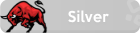Merhaba arkadaşlar virtualbox modprobe vboxdrv hatasının çözümünü göstereceğim. Öncelikle virtualbox nedir,
ne için kullanılır öğrenelim,

ne için kullanılır öğrenelim,

Virtualbox bilgisayarda ki donanımları
sanal bir işletim sistemi oluşturmak için kullanır.
Virtualbox için herhangi bir işletim sisteminin veya
server'ın iso kalıbını indirip bilgisayarınıza uygun bir şekilde
kurup kullanabilirsiniz. Anlaşılır ve kullanımı basittir.
Virtualbox, her platforma uygun olarak tasarlanmıştır.
Ve bazenleri kullandığınız işletim sistemlerinde virtualbox kullandığınızda
bazı hatalarla karşılaşabiliyorsunuz.
sanal bir işletim sistemi oluşturmak için kullanır.
Virtualbox için herhangi bir işletim sisteminin veya
server'ın iso kalıbını indirip bilgisayarınıza uygun bir şekilde
kurup kullanabilirsiniz. Anlaşılır ve kullanımı basittir.
Virtualbox, her platforma uygun olarak tasarlanmıştır.
Ve bazenleri kullandığınız işletim sistemlerinde virtualbox kullandığınızda
bazı hatalarla karşılaşabiliyorsunuz.
Bugün sizlerle birlikte modprobe vboxdrv hatasını ele alacağız ve üç farklı çözüm yoluyla düzeltmeye çalışacağız,
1-Terminalimize apt-get install virtualbox yazıp
enter tuşuna basıyoruz.
Böyle bir ekran geldikten sonra y tuşuna basıyoruz ardından,
Herhangi bir işletim sistemi kurmak
istediğimizde böyle bir hata verecektir.
istediğimizde böyle bir hata verecektir.
Burada apt-get install virtualbox-dkms
yazdıktan sonra devam ediyoruz,
yazdıktan sonra devam ediyoruz,
Burada apt-get update
komutu ile update yaptıktan sonra
sistemi reboot komutuyla yeniden başlatınız,
komutu ile update yaptıktan sonra
sistemi reboot komutuyla yeniden başlatınız,
Eğer bu yöntem olmadıysa ikinci yöntem mevcuttur.
2-Terminali açıp apt remove virtualbox yazıp
sistemimizden kaldırıyoruz,
2-Terminali açıp apt remove virtualbox yazıp
sistemimizden kaldırıyoruz,
Sonrasında apt-get install aptitude
adlı komutu yazıyoruz ve devam ediyoruz,
adlı komutu yazıyoruz ve devam ediyoruz,
Ve buradan sonra apt update
komutumuzu uyguluyoruz,
komutumuzu uyguluyoruz,
Bu komutumuzdan sonra
aptitude install virtualbox yazıyoruz,
aptitude install virtualbox yazıyoruz,
Bu komutu uyguladıktan sonra
reboot komutu ile yeniden başlatalım.
reboot komutu ile yeniden başlatalım.
Eğer bu yöntemler çözüm değilse
üçüncü ve son yöntem kaldı.
üçüncü ve son yöntem kaldı.
3- apt remove virtualbox komutu ile
virtualbox'ı sistemimizden kaldırıyoruz.
virtualbox'ı sistemimizden kaldırıyoruz.
Bu komutu uyguladıktan sonra
apt-get purge virtualbox yazıyoruz,
apt-get purge virtualbox yazıyoruz,
Az önce sistemimize kurduğumuz
aptitude adlı yazılımı kullanıp
aptitude install virtualbox komutunu uyguluyoruz,
aptitude adlı yazılımı kullanıp
aptitude install virtualbox komutunu uyguluyoruz,
Ve bu komutu uyguladıktan sonra reboot komutu
ile sisteminizi yeniden başlatınız.
Neden virtualbox kullanalım ki veya neden böyle bir şey
diye sorabilirsiniz bunların cevabı şöyledir,
Virtualbox kaliteli hızlı güvenili ve ücretsiz bir programdır.
Sanal makine kullanmak gereklidir. Bir yazılım var ve
bunun içinde ki kodları almak istiyorum ve güvenemiyorum diyorsanız
sanal makine işinizi görecektir.
Bilgisayarınızda dual boot kullanıyorsunuz. Ve sürekli birinden birine
geçiyorsunuz. Sanal makine işinizi kolaylaştırır istediğiniz işletim sistemine kurup
herhangi bir iso dosyasıyla sanal bir işletim sistemi oluşturabilirsiniz.
Ve konumun sonuna gelmiş bulunmaktayım. Buraya gelip konumu
okuduğunuz için teşekkür ederim.
ile sisteminizi yeniden başlatınız.
Neden virtualbox kullanalım ki veya neden böyle bir şey
diye sorabilirsiniz bunların cevabı şöyledir,
Virtualbox kaliteli hızlı güvenili ve ücretsiz bir programdır.
Sanal makine kullanmak gereklidir. Bir yazılım var ve
bunun içinde ki kodları almak istiyorum ve güvenemiyorum diyorsanız
sanal makine işinizi görecektir.
Bilgisayarınızda dual boot kullanıyorsunuz. Ve sürekli birinden birine
geçiyorsunuz. Sanal makine işinizi kolaylaştırır istediğiniz işletim sistemine kurup
herhangi bir iso dosyasıyla sanal bir işletim sistemi oluşturabilirsiniz.
Ve konumun sonuna gelmiş bulunmaktayım. Buraya gelip konumu
okuduğunuz için teşekkür ederim.